Oszczędzająca czas wiedza dotycząca oprogramowania i sprzętu, która pomaga 200 mln użytkowników rocznie. Poprowadzi Cię z poradami, wiadomościami i wskazówkami, aby ulepszyć swoje życie technologiczne.
Mądry ukrywacz folderów
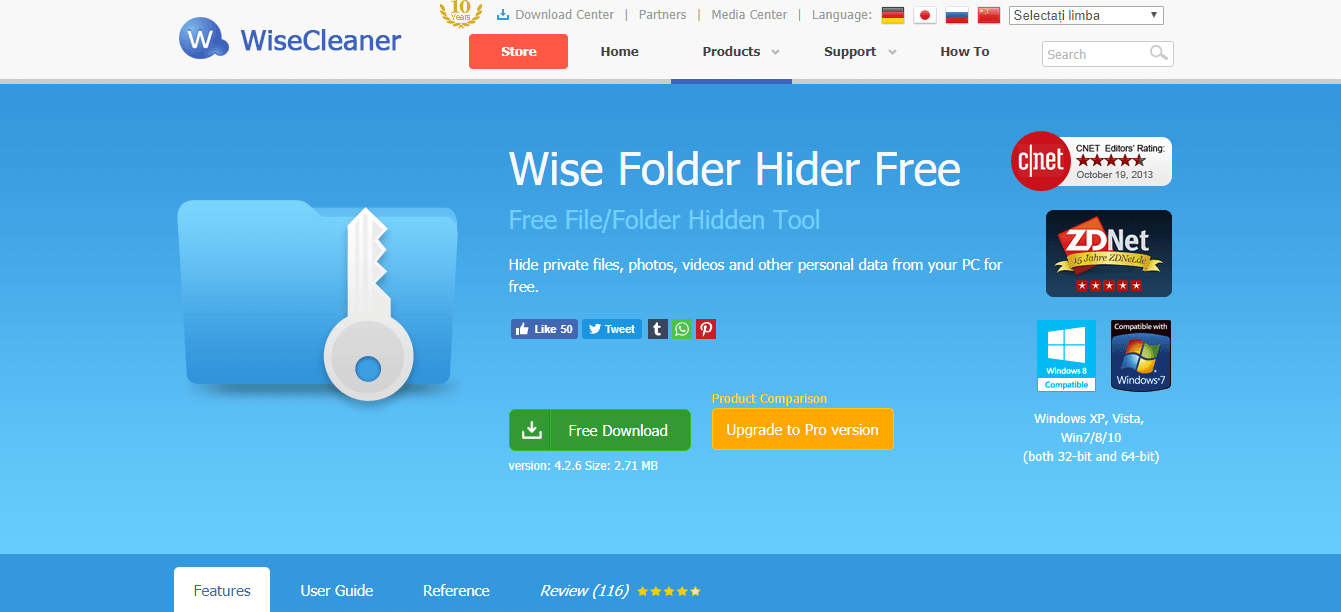
Mądry ukrywacz folderów to świetne oprogramowanie, które pozwala łatwo ukryć określone foldery, zdjęcia, filmy i inne dane osobiste na komputerze z systemem Windows 10, a te opcje są całkowicie bezpłatne.
To oprogramowanie ma przyjazny dla użytkownika interfejs, który ułatwia cały proces ukrywania cennych plików, ale oferuje również inne przydatne funkcje.
Oto niektóre z jego najlepszych funkcji:
- Możliwość zablokowania oprogramowania hasłem
- Po ukryciu folderów/plików możesz ustawić hasło drugiego poziomu, które nie zapewnia nikogo, ale możesz uzyskać dostęp
- Może ukrywać pliki i foldery na dyskach USB
- Łatwa edycja ukrytych i zablokowanych plików – możesz modyfikować dowolną część zawartości bez konieczności wcześniejszego odsłaniania/odblokowywania elementu item
- Automatycznie dodaje Ukryj plik/folder do menu kontekstowego
Darmowa wersja tego oprogramowania umożliwia korzystanie z podwójnej ochrony hasłem, ukrywanie plików i folderów, a także dysków USB.
Płatna wersja tego oprogramowania, Wide Folder Hider Pro, zawiera wszystkie funkcje dostępne w wersji darmowej, ale ma również:
- Szyfruj pliki i foldery
- Automatycznie odzyskuj hasła
- Automatyczne aktualizacje
- Wsparcie techniczne premium
⇒ Pobierz Wise Folder Hide
Zablokuj i ukryj folder
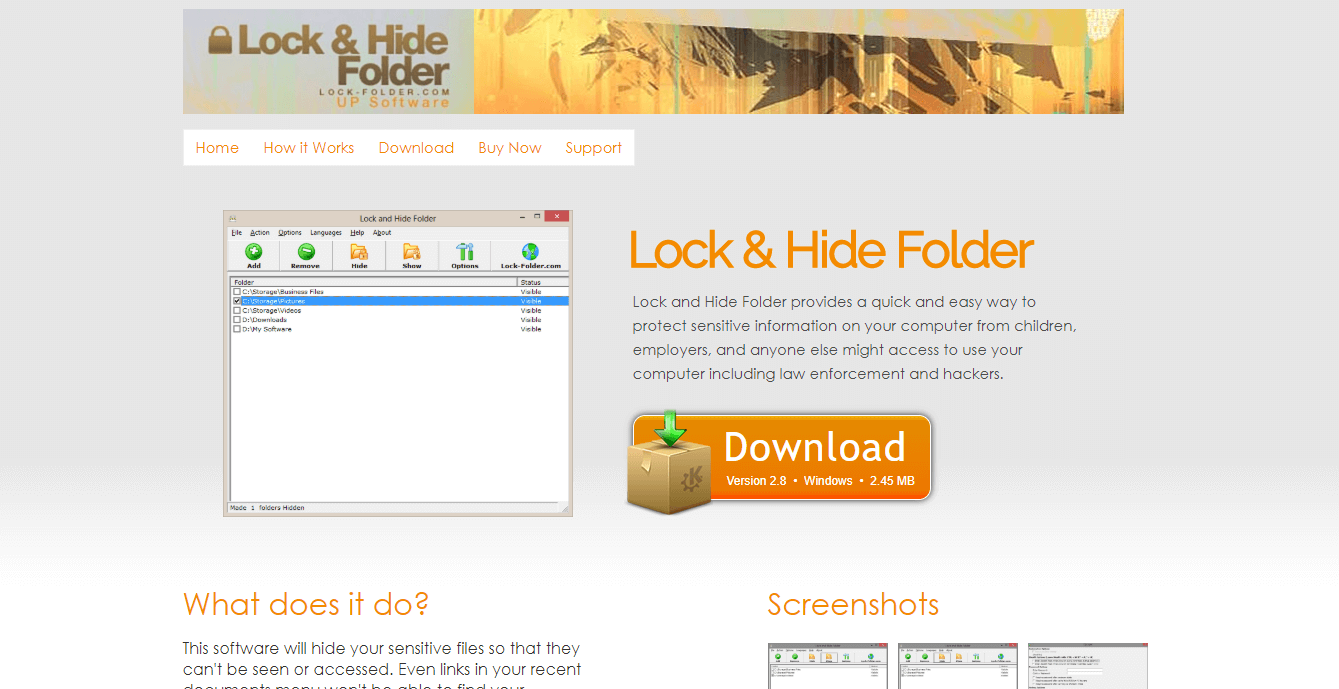
Jak sama nazwa wskazuje, Zablokuj i ukryj folder to świetne, lekkie oprogramowanie, które pozwala bez wysiłku zablokować, a następnie ukryć dowolny folder na komputerze z systemem Windows 10.
Korzystanie z takiego narzędzia daje Ci pewność, że bez względu na to, co stanie się z Twoim dyskiem twardym, prywatne informacje zawarte w Twoich ukrytych i zablokowanych folderach zawsze będą bezpieczne.
Jedną z najlepszych funkcji dostępnych w Zablokuj i ukryj folder jest możliwość usunięcia każdego łącza, które pokazuje, że wcześniej uzyskałeś dostęp do określonego folderu.
Poza tym możesz dodać hasło, aby jeszcze bardziej zwiększyć prywatność, a także uruchomić oprogramowanie w trybie ukrycia.
Korzystanie z tego trybu oznacza, że nikt korzystający z Twojego komputera nigdy nie dowie się, że to oprogramowanie jest zainstalowane.
Oto kilka innych przydatnych funkcji dostępnych w tym oprogramowaniu:
- Może ukryć nieograniczoną liczbę folderów za pomocą 256-bitowego szyfrowania Blowfish
- Można skonfigurować tak, aby oprogramowanie udostępniało niektóre pliki, a inne nie
- Ukryte foldery są usuwane z Eksploratora Windows
- Nikt nie może uzyskać dostępu do chronionych folderów, nawet jeśli spróbuje ponownie zainstalować system Windows, uruchamiając się w trybie awaryjnym
- Jeśli oprogramowanie zostanie usunięte, foldery nadal pozostaną ukryte
- Nie jest dostępny w Panelu sterowania, przez co trudno go odinstalować
⇒ Pobierz Zablokuj i ukryj folder
Chroń swoje pliki przed hakerami dzięki tym wspaniałym aplikacjom antywirusowym z wbudowanym szyfrowaniem plików
Ukryj foldery
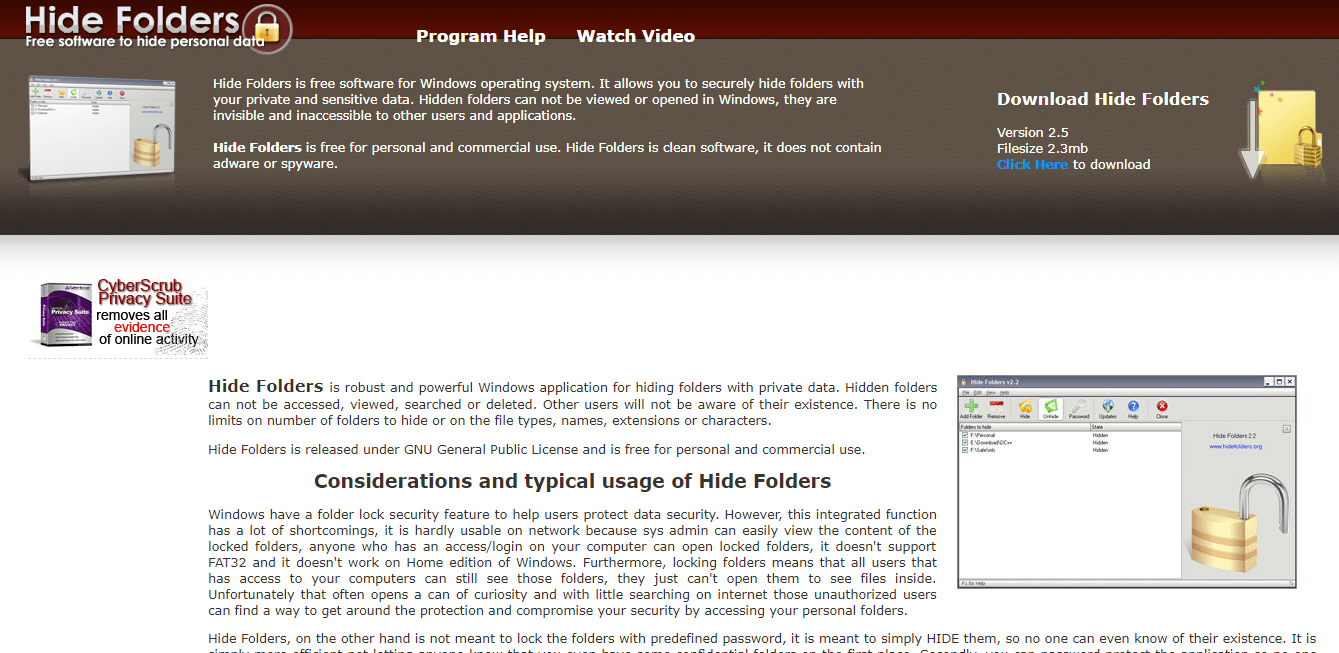
Ukryj foldery to kolejna świetna opcja oprogramowania, która pozwala łatwo ukryć prywatne foldery przed wszelkimi możliwymi włamaniami na komputer z systemem Windows 10.
Ponieważ to oprogramowanie jest wydane na licencji GNU General Public License, jest ono bezpłatne zarówno do użytku osobistego, jak i komercyjnego.
To oprogramowanie działa poprzez ukrywanie określonych folderów, które zdecydujesz się ukryć, a także pozwala ustawić hasło do otwierania aplikacji Ukryj foldery.
Możesz także usunąć wszystkie ślady istnienia tego oprogramowania z dysku twardego (z menu programów).
Mówiąc o tym, możesz również wypróbować te narzędzia, aby usunąć resztki oprogramowania.
W porównaniu z innymi opcjami oprogramowania, które zbadaliśmy w tym artykule, Ukryj foldery jest o wiele prostsze w sposób, w jaki został zbudowany, ale nadal zapewnia znacznie lepszą ochronę niż opcja „Ukryj pliki” wbudowana w system Windows 10.
Oto niektóre z najlepszych funkcji dostępnych w Ukryj foldery:
- Foldery pozostają ukryte nawet w trybie awaryjnym systemu Windows
- Świetny, przyjazny dla użytkownika interfejs
- Brak krzywej uczenia się
- Może ukryć nieograniczoną liczbę folderów
- Jeśli program zostanie odinstalowany, nie ujawni Twoich folderów
- Foldery można ujawnić tylko po użyciu ustawionego hasła
⇒ Pobierz Ukryj foldery
Blokada folderów Anvi
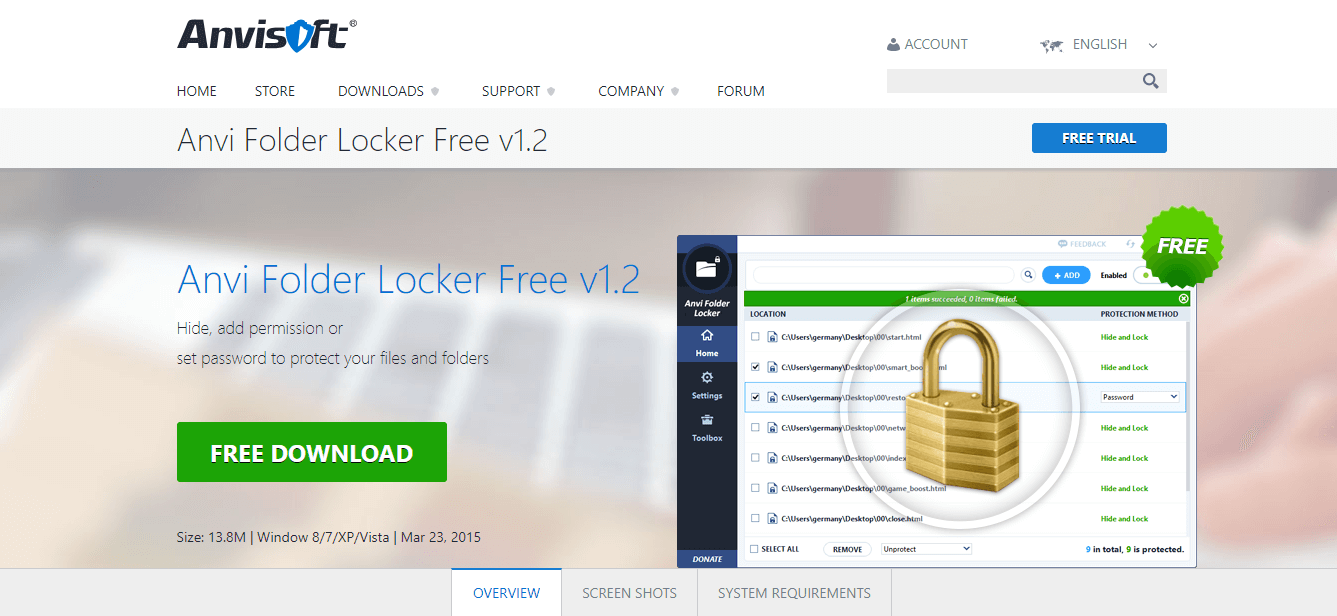
Blokada folderów Anvi jest niezwykle przydatny i zapewnia szybki i łatwy sposób na zrozumienie i korzystanie z oprogramowania, które może pomóc w zwiększeniu poziomu prywatności. Możesz ukryć foldery za pomocą kilku kliknięć, ale nie oferuje żadnych funkcji szyfrowania.
Możesz także ustawić hasła dostępu do określonych plików i folderów, a także dodać niestandardowe uprawnienia do dowolnego pliku. Pozwala to wybrać, czy plik można modyfikować, niszczyć lub usuwać, czy nie.
⇒ Pobierz Anvi Folder Locker
Wniosek
W tym artykule zbadaliśmy niektóre z najlepszych opcji oprogramowania, które pomogą Ci ukryć i zablokować foldery.
Ponieważ już ustaliliśmy, że wbudowana opcja „Ukryj pliki” systemu Windows 10 nie jest zbyt skuteczna, korzystanie z narzędzi przedstawionych na tej liście z pewnością zwiększy poziom bezpieczeństwa komputera.
Daj nam znać, jaką opcję oprogramowania wybrałeś i jak Ci się udało, korzystając z sekcji komentarzy poniżej.
© Copyright Windows Raport 2021. Nie jest powiązany z Microsoft

![Jak uzyskać dostęp do folderu użytkownika na starym dysku twardym [Przewodnik po systemie Windows 11]](/f/a746d74c230eb87edf5f79feff18cdf6.jpg?width=300&height=460)